Lungisa I-Google Chrome Inkinga Engaphenduli: I-inthanethi ingumthombo omkhulu wolwazi. Akukho lutho emhlabeni ulwazi lwalo ongeke uluthole usebenzisa i-Inthanethi. Kodwa ukuze usebenzise i-inthanethi, udinga isiphequluli esithile esizokunikeza inkundla yokusefa, ukusesha kanye nayo yonke imisebenzi ofuna ukuyenza usebenzisa i-inthanethi. Uma ubheka isiphequluli esingcono kakhulu esizokwenza umsebenzi wakho, isiphequluli sokuqala nesingcono kakhulu esifika emqondweni yilesi I-Google Chrome.
I-Google Chrome: I-Google Chrome isiphequluli sewebhu senkundla ehlukene esikhululwa, sathuthukiswa futhi sigcinwe yi-Google. Itholakala mahhala ku landa futhi usebenzise . Yisiphequluli esizinzile, esisheshayo nesithembekile. Futhi iyingxenye eyinhloko ye-Chrome OS, lapho isebenza njengenkundla yezinhlelo zokusebenza zewebhu. Ikhodi yomthombo we-Chrome ayitholakaleli ukusetshenziswa komuntu siqu. Ingasetshenziswa kunoma yiluphi uhlelo lokusebenza njengeLinux, macOS, iOS, ne-Android.
I-Google Chrome ithuthukiswe onjiniyela ngakho-ke ayinazo iziphazamisi ngo-100%. Kwesinye isikhathi, uma uqala i-chrome, ngeke isabele futhi ngeke ixhume ku-inthanethi. Kwesinye isikhathi, ilokhu iphahlazeka. Uma isimo esinjalo sivela, ulingeka ukuthi ushintshele kwezinye iziphequluli ezifana neFirefox, Internet Explorer, njll. okusobala ukuthi akukuniki ukuzizwisa okuhle njengoba kwenza iChrome.

Izinkinga ezihlukene abasebenzisi ngokuvamile ababhekana nazo yilezi:
- I-Google Chrome iqhubeka nokuphahlazeka
- I-Google Chrome ayiphenduli
- Iwebhusayithi ethize ayivulwa
- I-Google Chrome ayiphenduli ekuqaleni
- Ukuqandisa kwe-Google Chrome
Ngemva kokufunda lesi sihloko, uma ubhekene nesimo lapho i-Chrome ingaphenduli khona awudingi ukushintshela kunoma yisiphi esinye isiphequluli. Kunezindlela eziningi ongalungisa ngazo ukuthi i-Chrome ingaphenduli inkinga.
Okuqukethwe[ fihla ]
- Izindlela Ezihlukene Zokulungisa I-Google Chrome Ingaphenduli
- Indlela 1 - Zama Ukuqalisa kabusha i-Chrome
- Indlela 2 - Hlola Imisebenzi Ehamba Ku-Chrome
- Indlela yesi-3 - Ukuhlola Izibuyekezo
- Indlela yesi-4 - Khubaza Izandiso ezingadingekile noma ezingadingeki
- Indlela yesi-5 - Skena I-Malware
- Indlela yesi-6 - Hlola Izingxabano Zohlelo Lokusebenza
- Indlela 7 - Khubaza ukusheshisa kwe-Hardware
- Indlela yesi-8 - Buyisela i-Chrome noma Susa i-Chrome
Izindlela Ezihlukene Zokulungisa I-Google Chrome Ingaphenduli
Qiniseka ukuthi dala iphoyinti lokubuyisela uma kwenzeka kukhona okungahambi kahle.
Ngezansi kunikezwa izindlela ezihlukene ongalungisa ngazo inkinga yakho yokuqandisa ye-Google Chrome futhi ungayibuyisela esimweni esizinzile.
Indlela 1 - Zama Ukuqalisa kabusha i-Chrome
Uma i-Google Chrome yakho iphahlazeka noma iqhwa, okokuqala, kufanele uzame ukuyiqalisa kabusha ngaphambi kokwenza noma yiziphi izinguquko ukuze ulungise inkinga yakho.
1.Chofoza isithonjana samachashazi amathathu ikhona ekhoneni eliphezulu kwesokudla.

2.Chofoza ku- Inkinobho yokuphuma kusuka kumenyu kuyavuleka.

3.I-Google Chrome izovala.
4.Ivule kabusha ngokuchofoza ku- Isithonjana se-Google Chrome sikhona ku-Taskbar noma ngokuchofoza izithonjana ezitholakala kudeskithophu.

Ngemva kokuvula kabusha i-Google Chrome, inkinga yakho ingase ixazululwe.
Indlela 2 - Hlola Imisebenzi Ehamba Ku-Chrome
Ungakwazi ukuvula amathebhu amaningi ku-Chrome futhi ulande noma yini ngokuhambisana nokuphequlula lawa mathebhu. Kodwa yonke le misebenzi idinga i-RAM yekhompyutha yakho. Ngakho-ke, uma ikhompuyutha yakho ingenayo i-RAM eyanele ukuvula amathebhu amaningi noma ukulanda okuhambisanayo kungadla i-RAM eningi futhi kungabangela amawebhusayithi ukuthi aphahlazeke.
Ngakho-ke, ukuze umise ukusetshenziswa kakhulu kwe-RAM, vala amathebhu ongawasebenzisi, misa kancane ukulanda uma kukhona futhi uvale ezinye izinhlelo ezingasetshenzisiwe ezisebenza kukhompyutha yakho.Ukubona ukuthi ingakanani i-RAM esetshenziswa yi-Chrome nezinye izinhlelo nokuqeda izinhlelo ezingasetshenzisiwe landela lezi zinyathelo ezingezansi:
1.Vula Umphathi Womsebenzi ngokuyicinga usebenzisa ibha yokusesha bese ucindezela inkinobho ethi faka kukhibhodi.

2.Umphathi Womsebenzi Wakho uzobonisa zonke izinhlelo ezisebenzayo njengamanje kanye nemininingwane yazo njengokusebenzisa i-CPU, Inkumbulo, njll.

3.Phakathi kwezinhlelo zokusebenza zamanje ezisebenza kukhompyutha yakho, uma uthola zikhona uhlelo lokusebenza olungasetshenzisiwe , ikhethe bese uchofoza Qeda Umsebenzi itholakala ekhoneni elingezansi kwesokudla sewindi lesiphathi somsebenzi.

Ngemva kokuvala izinhlelo ezingasetshenzisiwe namathebhu engeziwe ku-Chrome, zama futhi ukusebenzisa i-Chrome futhi kulokhu ungase ukwazi ukusebenzisa i-Chrome. Lungisa inkinga ye-Google Chrome Engaphenduli , uma kungenjalo qhubeka nendlela elandelayo.
Indlela yesi-3 - Ukuhlola Izibuyekezo
Kungenzeka ukuthi i-Google Chrome ayisebenzi kahle ngoba ilindele izibuyekezo ezithile kodwa ayikwazi ukuzidawuniloda nokuzifaka. Ngakho-ke, ngokubheka ukuthi sikhona yini isibuyekezo esitholakalayo ungakwazi ukuxazulula inkinga yokungaphenduli kwe-Google Chrome.
1.Chofoza amachashazi amathathu isithonjana sitholakala phezulu ekhoneni elingakwesokudla kwe-Chrome.

2.Chofoza Usizo inkinobho kumenyu evulayo.

3.Ngaphansi kwenketho yosizo, chofoza Mayelana ne-Google Chrome.

4.Uma kukhona noma yiziphi izibuyekezo ezitholakalayo, i-Google Chrome izoqala ukuzilanda.

5.Ngemuva kokuthi i-Chrome iqede ukulanda nokufaka izibuyekezo, chofoza Qalisa kabusha inkinobho.

Ngemva kokubuyekeza, i-Google Chrome yakho ingase iqale ukusebenza kahle kanye neyakho Inkinga yokuqanda kwe-Chrome ingase ixazululwe.
Indlela 4 - Khubaza Izandiso ezingadingekile noma ezingadingeki
I-Google Chrome kungenzeka ingasebenzi kahle ngenxa yezandiso ezifakiwe. Uma unezandiso ezingadingekile noma ezingadingeki eziningi kakhulu kuzophazamisa isiphequluli sakho. Ngokususa noma ukukhubaza izandiso ezingasetshenzisiwe ungase ukwazi ukuxazulula inkinga yakho.
1.Chofoza isithonjana samachashazi amathathu itholakala ekhoneni eliphezulu kwesokudla se-Chrome.

2.Chofoza Amathuluzi Engeziwe inketho kumenyu evulayo.

3.Ngaphansi kwamathuluzi amaningi, chofoza Izandiso.

4.Manje izovula ikhasi elizokwenza bonisa zonke izandiso ezifakiwe njengamanje.

5.Manje khubaza zonke izandiso ezingafuneki nge ukuvala i-toggle kuhlotshaniswa nesandiso ngasinye.

6.Okulandelayo, susa lezo zandiso ezingasetshenziswa ngokuchofoza ku Susa inkinobho.
Uma unezandiso eziningi futhi ungafuni ukususa noma ukukhubaza isandiso ngasinye mathupha, vula imodi ye-incognito futhi izokhubaza ngokuzenzakalelayo zonke izandiso ezifakiwe njengamanje.
Indlela yesi-5 - Skena I-Malware
Uhlelo olungayilungele ikhompuyutha lungaphinda lube yisizathu senkinga yakho ye-Google Chrome Ukungaphenduli. Uma kwenzeka uhlangabezana nokuphahlazeka kwesiphequluli okuvamile, udinga ukuskena isistimu yakho usebenzisa i-Anti-Malware ebuyekeziwe noma isofthiwe ye-Antivirus Like. I-Microsoft Security Essential (okuwuhlelo lwamahhala nolusemthethweni lwe-Antivirus lweMicrosoft). Uma kungenjalo, uma unesinye isivikeli magciwane noma izikena zohlelo olungayilungele ikhompuyutha, ungazisebenzisa futhi ukususa izinhlelo ezingayilungele ikhompyutha ohlelweni lwakho.
I-Chrome ineskena sayo sohlelo olungayilungele ikhompuyutha esakhelwe ngaphakathi odinga ukusivula ukuze uskene i-Google Chrome yakho.
1.Chofoza isithonjana samachashazi amathathu itholakala ekhoneni eliphezulu kwesokudla.

2.Chofoza ku- Izilungiselelo kusuka kumenyu evulayo.

3.Skrolela ezansi kwekhasi lezilungiselelo futhi uzobona Okuthuthukile inketho lapho.

4.Chofoza ku- Inkinobho ethuthukisiwe ukukhombisa zonke izinketho.
5.Ngaphansi kokuthi Setha kabusha futhi uhlanze ithebhu, chofoza Hlanza ikhompuyutha.

6.Ngaphakathi kuyo, uzobona Thola isofthiwe eyingozi inketho. Chofoza ku- Inkinobho yokuthola ekhona ngaphambi kokuthi Thola isofthiwe eyingozi inketho yokuqala ukuskena.

7.Iskena esakhelwe ngaphakathi se-Google Chrome Malware sizoqala ukuskena futhi sizohlola ukuthi ingabe ikhona yini isofthiwe eyingozi edala ukungqubuzana ne-Chrome.
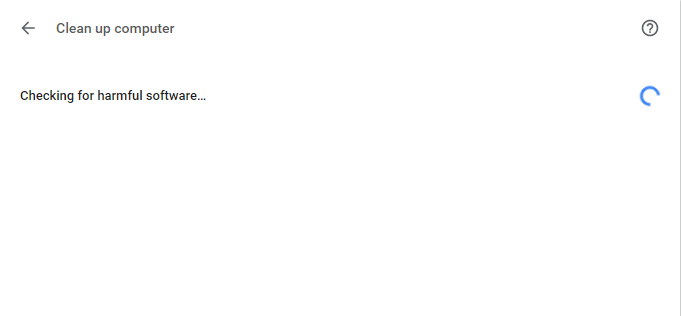
8.Ngemva kokuphothula ukuskena, I-Chrome izokwazisa uma itholwa noma iyiphi isofthiwe eyingozi noma cha.
9.Uma ingekho isoftware eyingozi usulungele ukuhamba kodwa uma kukhona izinhlelo eziyingozi ezitholakele ungaqhubeka uzikhiphe ku-PC yakho.
Indlela yesi-6 - Hlola Izingxabano Zohlelo Lokusebenza
Kwesinye isikhathi, ezinye izinhlelo zokusebenza ezisebenza ku-PC yakho zingaphazamisa ukusebenza kwe-Google Chrome. I-Google Chrome inikeza isici esisha esikusiza ukuthi wazi ukuthi lukhona yini uhlelo olunjalo olusebenza ku-PC yakho noma cha.
1.Chofoza isithonjana samachashazi amathathu itholakala ekhoneni eliphezulu kwesokudla.

2.Chofoza ku- Inkinobho yezilungiselelo kusuka kumenyu kuyavuleka.

3.Skrolela ezansi kwekhasi lezilungiselelo futhi uzobona Okuthuthukile o iphuzu lapho.

4.Chofoza ku- Inkinobho ethuthukisiwe ukukhombisa zonke izinketho.
5.Skrolela phansi bese uchofoza ku Buyekeza noma susa izinhlelo zokusebenza ezingahambelani.
6.Lapha i-Chrome izokhombisa zonke izinhlelo zokusebenza ezisebenza ku-PC yakho futhi ezidala ukungqubuzana ne-Chrome.
7.Susa zonke lezi zinhlelo zokusebenza ngokuchofoza ku Susa inkinobho ekhona phambi kwalezi zicelo.

Ngemva kokuqeda lezi zinyathelo ezingenhla, zonke izinhlelo zokusebenza ebezidala inkinga zizosuswa. Manje, zama futhi ukusebenzisa i-Google Chrome futhi ungase ukwazi Lungisa inkinga ye-Google Chrome Engaphenduli.
Indlela 7 - Khubaza ukusheshisa kwe-Hardware
I-Hardware Acceleration isici se-Google Chrome esilayisha umsebenzi osindayo kwenye ingxenye hhayi ku-CPU. Lokhu kuholela kokuthi i-Google Chrome isebenze kahle njengoba i-CPU ye-PC yakho ngeke ibhekane nanoma yimuphi umthwalo. Imvamisa, ukusheshiswa kwehadiwe kuletha lo msebenzi onzima ku-GPU.
Njengokunika amandla i-Hardware Acceleration kusiza i-Chrome ukuthi isebenze kahle kodwa kwesinye isikhathi idala inkinga futhi iphazamise i-Google Chrome. Ngakho, by ikhubaza i-Hardware Acceleration Inkinga yokungaphenduli kwe-Google Chrome ingase ixazululwe.
1.Chofoza isithonjana samachashazi amathathu esitholakala ekhoneni eliphezulu kwesokudla.

2.Chofoza ku- Inkinobho yezilungiselelo kusuka kumenyu kuyavuleka.

3.Skrolela ezansi kwekhasi lezilungiselelo futhi uzobona Inketho ethuthukisiwe Lapho.

4.Chofoza ku- Inkinobho ethuthukisiwe ukukhombisa zonke izinketho.
5.Ngaphansi kwethebhu ethi System, uzobona Sebenzisa ukusheshisa kwezingxenyekazi zekhompuyutha uma kunenketho etholakalayo.

6. Guqula ukuvala inkinobho ekhona phambi kwayo ukuze khubaza isici se-Hardware Acceleration.

7.Ngemva kokwenza izinguquko, chofoza Qalisa kabusha inkinobho ukuze uqale kabusha i-Google Chrome.
Ngemuva kokuthi i-Chrome iqale kabusha, zama futhi ukuyifinyelela futhi manje inkinga yakho yokufriza kwe-Google Chrome ingase ixazululwe.
Indlela yesi-8 - Buyisela i-Chrome noma Susa i-Chrome
Uma ngemva kokuzama zonke lezi zinyathelo ezingenhla, inkinga yakho ingakaxazululwa kusho ukuthi kukhona inkinga engathi sína nge-Google Chrome yakho. Ngakho-ke, zama kuqala ukubuyisela i-Chrome esimweni sayo sokuqala okungukuthi susa zonke izinguquko ozenzile ku-Google Chrome njengokwengeza noma yiziphi izandiso, noma imaphi ama-akhawunti, amagama ayimfihlo, amabhukumaka, yonke into. Izokwenza i-Chrome ibukeke njengokufakwa okusha futhi nalokho ngaphandle kokuphinda kufakwe.
Ukuze ubuyisele i-Google Chrome kuzilungiselelo zayo ezizenzakalelayo landela lezi zinyathelo ezingezansi:
1.Chofoza isithonjana samachashazi amathathu itholakala ekhoneni eliphezulu kwesokudla.

2.Chofoza ku- Inkinobho yezilungiselelo kusuka kumenyu kuyavuleka.

3.Skrolela ezansi kwekhasi lezilungiselelo futhi uzobona Inketho ethuthukisiwe Lapho.

4.Chofoza ku- Inkinobho ethuthukisiwe ukukhombisa zonke izinketho.
5.Ngaphansi kokuthi Hlela kabusha futhi uhlanze ithebhu, uzothola Buyisela izilungiselelo kokumisiwe kwazo kwasekuqaleni inketho.

6. Chofoza ku Buyisela izilungiselelo kokumisiwe kwazo kwasekuqaleni.

7.Ngezansi ibhokisi lengxoxo lizovuleka elizokunikeza yonke imininingwane mayelana nokuthi ukubuyisela izilungiselelo ze-Chrome kuzokwenziwani.
Qaphela: Ngaphambi kokuqhubeka funda ulwazi olunikeziwe ngokucophelela njengoba ngemva kwalokho lungaholela ekulahlekelweni kolunye ulwazi olubalulekile noma idatha.

8.Ngemva kokuqinisekisa ukuthi ufuna ukubuyisela i-chrome kuzilungiselelo zayo zangempela, chofoza ku Setha kabusha izilungiselelo inkinobho.
Ngemva kokuqeda lezi zinyathelo ezingenhla, i-Google Chrome yakho izobuyisela esimweni sayo sokuqala futhi manje zama ukufinyelela ku-Chrome.Uma namanje kungasebenzi khona-ke inkinga ye-Google Chrome Engaphenduli ingaxazululwa ngokususa ngokuphelele i-Google Chrome futhi uyifake kabusha kusukela ekuqaleni.
1.Cindezela i-Windows Key + I ukuze uvule Izilungiselelo bese uchofoza ku Isithonjana sezinhlelo zokusebenza.

2.Ngaphansi kwezinhlelo zokusebenza, chofoza Izinhlelo zokusebenza nezici inketho evela kwimenyu engakwesokunxele.

3.Uhlu lwezinhlelo zokusebenza nezici eziqukethe zonke izinhlelo zokusebenza ezifakwe ku-PC yakho luzovuleka.
4.Kusuka ohlwini lwazo zonke izinhlelo zokusebenza ezifakiwe, thola I-Google Chrome.

5. Chofoza ku-Google Chrome ngaphansi kwezinhlelo zokusebenza nezici. Ibhokisi lengxoxo elisha elinwetshiwe lizovuleka.

6.Chofoza ku- Inkinobho yokukhipha.
7.I-Google Chrome yakho manje izokhishwa ekhompyutheni yakho.
Ukufaka kabusha i-Google Chrome kahle landela lezi zinyathelo ezingezansi:
1.Vula noma yisiphi isiphequluli bese usesha landa i-Chrome bese uvula isixhumanisi sokuqala siyavela.

2.Chofoza Landa i-Chrome.

3.Ngezansi kuzovela ibhokisi lengxoxo.

4.Chofoza Yamukela futhi Faka.
5. Ukulanda kwakho i-Chrome kuzoqala.
6.Uma ukulanda sekuqediwe, vula Isethaphu.
7. Chofoza kabili kufayela lokusetha futhi ukufakwa kwakho kuzoqala.
Ngemva kokufaka kuqediwe, qala kabusha ikhompuyutha yakho.
Kunconyiwe:
- Khubaza Ukulawulwa Kwe-Akhawunti Yomsebenzisi (UAC) ku-Windows 10
- Ukulungisa Ayikwazi Ukudala Iqembu Lasekhaya Ku-Windows 10
- Izindlela ezi-2 zokudala i-akhawunti yesivakashi ku-Windows 10
- Liyini ifayela le-CSV & Indlela yokuvula ifayela le-.csv?
Ngithemba ukuthi lesi sihloko sibe usizo futhi ungakwazi manje kalula Lungisa i-Google Chrome Ingaphenduli ku-Windows 10 , kodwa uma usenemibuzo mayelana nalesi sifundo zizwe ukhululekile ukuyibuza esigabeni sokuphawula.
 Aditya Farrad
Aditya Farrad U-Aditya uchwepheshe wezobuchwepheshe ozikhuthazayo futhi ube ngumbhali wezobuchwepheshe kule minyaka engu-7 edlule. Ukhava izinsiza ze-inthanethi, iselula, iWindows, isoftware, kanye nemihlahlandlela yokuthi ungazenza kanjani.
